- Автор Abigail Brown [email protected].
- Public 2023-12-17 06:54.
- Акыркы өзгөртүү 2025-06-01 07:17.
Борбордук иштетүү бирдиги (CPU) компьютердин башка аппараттык жана программалык камсыздоолорунан келген буйруктардын көбүн чечмелөө жана аткаруу үчүн жооптуу компьютер компоненти.
Процессорлорду колдонгон түзмөктөрдүн түрлөрү
Түзмөктөрдүн бардык түрлөрү CPU, анын ичинде рабочий компьютер, ноутбук жана планшет компьютерлери, смартфондор, жада калса жалпак экрандуу телевизоруңуз да колдонулат.
Intel жана AMD - иш такталары, ноутбуктар жана серверлер үчүн эң популярдуу эки процессор өндүрүүчүлөр, ал эми Apple, NVIDIA жана Qualcomm - чоң смартфондорду жана планшеттерди CPU өндүрүүчүлөр.
Сиз процессорду, компьютердик процессорду, микропроцессорду, борбордук процессорду жана "компьютердин мээси" сыяктуу процессорду сүрөттөө үчүн колдонулган көптөгөн ар кандай аталыштарды көрүшүңүз мүмкүн.
Компьютер мониторлору же катуу дисктер кээде өтө туура эмес түрдө CPU деп аталат, бирок ал аппараттык бөлүктөрү такыр башка максаттарды аткарышат жана CPU менен эч кандай окшош эмес.
Процессор кандай көрүнөт жана ал кайда жайгашкан
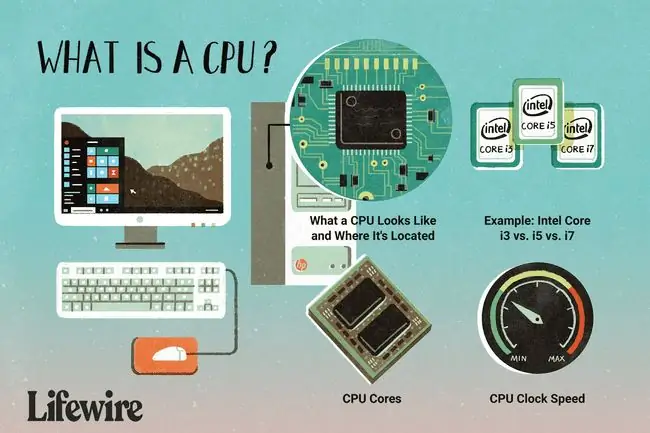
Заманбап CPU адатта кичинекей жана төрт бурчтуу, анын астыңкы жагында көптөгөн кыска, тегеректелген, металл туташтыргычтары бар. Кээ бир эски процессорлордо металл туташтыргычтардын ордуна төөнөгүчтөр бар.
Процессор түз эле энелик платадагы CPU "розеткасына" (же кээде "уячага") туташат. CPU розеткага төөнөгүч жагын ылдый каратып кыстарылган жана кичинекей рычаг процессорду бекемдөөгө жардам берет.
Бир аз убакыт иштегенден кийин заманбап процессорлор абдан ысып кетиши мүмкүн. Бул жылуулукту таркатууга жардам берүү үчүн дээрлик дайыма процессордун үстүнө жылуулук раковинаны жана желдеткичти бекитүү керек. Адатта, алар CPU сатып алуу менен бирге келет.
Башка өркүндөтүлгөн муздатуу параметрлери да бар, анын ичинде сууну муздатуу топтомдору жана фаза алмаштыруучу агрегаттар.
Бардык процессорлордун астыңкы капталдарында төөнөгүчтөр боло бербейт, бирок аларда төөнөгүчтөр оңой ийилет. Колдонууда өтө этият болуңуз, айрыкча аларды энелик платага орнотуп жатканда.
CPU саатынын ылдамдыгы
Процессордун саат ылдамдыгы - гигагерц (ГГц) менен ченелген ар кандай секундада иштеп чыга турган нускамалардын саны.
Мисалы, CPU секунд сайын бир нускаманы иштете алса, саат ылдамдыгы 1 Гц болот. Муну реалдуураак мисалга экстраполяциялоо: саат ылдамдыгы 3,0 ГГц болгон CPU секунд сайын 3 миллиард нускаманы иштете алат.
CPU өзөктөрү
Кээ бир түзмөктөр бир ядролуу процессорду колдонсо, башкаларында эки ядролуу (же төрт ядролуу ж.б.) процессор болушу мүмкүн. Эки процессордун жанаша иштеши процессордун бир эле учурда секундасына эки эселенген нускамаларды башкарып, өндүрүмдүүлүгүн кескин жакшыртат дегенди билдирет.
Кээ бир процессорлор жеткиликтүү болгон ар бир физикалык өзөк үчүн эки өзөктү виртуалдаштыра алат, бул ыкма Hyper-Threading деп аталат. Виртуалдаштыруу төрт гана ядросу бар CPU сегизден тургандай иштей аларын билдирет, кошумча виртуалдык CPU өзөктөрү өзүнчө жиптер деп аталат. Бирок, физикалык өзөктөр виртуалдыкга караганда жакшыраак иштейт.
CPU уруксат берсе, кээ бир колдонмолор көп агым деп аталган нерсени колдоно алышат. Эгерде жип компьютер процессинин бир бөлүгү катары түшүнүлсө, анда бир CPU өзөгүндө бир нече жипти колдонуу бир эле учурда көбүрөөк нускамаларды түшүнүп, кайра иштетүүгө болот дегенди билдирет. Кээ бир программалык камсыздоо бул функцияны бирден ашык CPU өзөгүндө пайдалана алат, демек, бир эле учурда андан да көп нускамаларды иштетүүгө болот.
Мисалы: Intel Core i3 менен i5 менен i7
Кээ бир процессорлор башкаларга караганда ылдамыраак экенине конкреттүү мисал үчүн Intel өзүнүн процессорлорун кантип иштеп чыкканын карап көрөлү.
Алардын аталышынан шектенгендей эле, Intel Core i7 чиптери i5 чиптерине караганда жакшыраак иштейт, алар i3 чиптерине караганда жакшыраак иштешет. Эмне үчүн бирөө башкаларга караганда жакшыраак же начарраак иштеши бир аз татаалыраак, бирок аны түшүнүү оңой.
Intel Core i3 процессорлору эки ядролуу процессорлор, ал эми i5 жана i7 чиптери төрт ядролуу.
Turbo Boost - i5 жана i7 чиптериндеги функция, ал процессорго өзүнүн саат ылдамдыгын 3,0 ГГцден 3,5 ГГцке чейин, керектүү учурда, негизги ылдамдыгынан да жогорулатууга мүмкүндүк берет. Intel Core i3 чиптеринде мындай мүмкүнчүлүк жок. "K" тамгасы менен аяктаган процессорлордун моделдерин ашып кетсе болот, бул кошумча саат ылдамдыгын ар дайым мажбурлап жана колдонууга болот дегенди билдирет; эмне үчүн компьютериңизди ашыкча саатка киргизгениңиз тууралуу көбүрөөк билип алыңыз.
Hyper-Threading ар бир CPU өзөгү үчүн эки жипти иштетүүгө мүмкүндүк берет. Бул Hyper-Threading менен i3 процессорлору бир эле учурда төрт жипти колдойт дегенди билдирет (анткени алар эки ядролуу процессорлор). Intel Core i5 процессорлору Hyper-Threadingди колдобойт, демек алар да бир эле учурда төрт жип менен иштей алат. Бирок i7 процессорлору бул технологияны колдошот, ошондуктан (төрт ядролуу болуу) бир эле учурда 8 жипти иштете алат.
Үзгүлтүксүз кубаты жок түзмөктөргө (смартфондор, планшеттер, ж.б. батарея менен иштеген өнүмдөр) мүнөздүү болгон кубат чектөөлөрүнөн улам, алардын процессорлору i3, i5 же болбосо да i7-иштактадагы процессорлордон айырмаланып, алар өндүрүмдүүлүк менен кубат керектөөнүн ортосундагы балансты табышы керек.
CPU жөнүндө көбүрөөк маалымат
Сааттын ылдамдыгы да, жөн гана CPU өзөктөрүнүн саны да бир CPU экинчисине караганда "жакшы" экенин аныктоочу жалгыз фактор эмес. Бул көбүнчө компьютерде иштеген программалык камсыздоонун түрүнөн, башкача айтканда CPU колдоно турган колдонмолордон көз каранды.
Бир процессордун саат ылдамдыгы төмөн болушу мүмкүн, бирок төрт ядролуу процессор, ал эми экинчисинин саат ылдамдыгы жогору, бирок эки ядролуу процессор гана. Кайсы CPU экинчисинен ашып түшөрүн аныктоо толугу менен CPU эмне үчүн колдонулуп жатканынан көз каранды.
Мисалы, бир нече CPU өзөктөрү менен эң жакшы иштеген, процессорду талап кылган видео түзөтүү программасы саат ылдамдыгы төмөн бир ядролуу процессорго караганда көп ядролуу процессордо жакшыраак иштейт. Бардык эле программалык камсыздоо, оюндар жана башкалар бир же эки өзөктөн көптү пайдалана бербейт, бул башка жеткиликтүү CPU өзөктөрүн таптакыр жараксыз кылат.
Процессордун дагы бир компоненти бул кэш. CPU кэши көбүнчө колдонулган маалыматтар үчүн убактылуу сактоочу жай сыяктуу. Бул элементтер үчүн кокус жетүү эстутумун чакыруунун ордуна, CPU сиз колдонуп жаткан маалыматтарды аныктайт, сиз аны колдонууну каалайсыз деп болжолдойт жана кэште сактайт. Кэш RAM колдонууга караганда тезирээк, анткени ал процессордун физикалык бөлүгү; көбүрөөк кэш мындай маалыматты сактоо үчүн көбүрөөк орун билдирет.
Компьютериңиз 32-бит же 64-бит операциялык системаны иштете алабы, CPU иштей ала турган маалымат бирдиктеринин өлчөмүнө жараша болот. 32 биттикке караганда 64 биттик процессор менен дароо жана чоңураак эстутумга кирүүгө болот, ошондуктан 64 биттик операциялык системалар жана колдонмолор 32 биттик процессордо иштей албайт.
Сиз компьютердин CPU деталдарын жана башка аппараттык маалымат менен бирге көпчүлүк акысыз тутум маалымат куралдарын көрө аласыз.
Коммерциялык компьютерлерде жеткиликтүү болгон стандарттуу процессорлордон тышкары, кванттык механика илиминин жардамы менен кванттык компьютерлер үчүн кванттык процессорлор иштелип чыгууда.
Ар бир энелик плата CPU түрлөрүнүн белгилүү бир диапазонун гана колдойт, андыктан сатып алардан мурун ар дайым эне платаңыздын өндүрүүчүсүнөн текшериңиз.
КБС
Процессордун температурасын кантип текшерсем болот?
Компьютериңиздин CPU температурасын Windows PCте текшерүү үчүн SpeedFan, Real Temp же CPU Термометр сыяктуу акысыз же арзан мониторинг программасын колдонуңуз. Mac колдонуучулары CPU температурасына, иштетүү жүгүн жана башкаларды көзөмөлдөө үчүн Системалык Мониторду жүктөп алышы керек.
Термикалык пастаны процессордон кантип тазалайм?
LGA розеткаңыздан термикалык пастаны акырын сүртүш үчүн изопропил аарчыны колдонуңуз. Түз сызыкта сүртүүнү унутпаңыз. Зарылчылыкка жараша процессти кайталаңыз, ар бир аракет менен жаңы сүрткүлө.
Процессордун колдонулушун кантип азайтам?
Процессордун колдонулушун азайтуу үчүн Тапшырма башкаргычы аркылуу кереги жок процесстерди өчүрүү менен орун бошотуңуз. Ошондой эле Windows PC'иңизди дефрагментациялап, бир эле учурда бир же эки гана программаны иштетип, керексиз программаларды алып салууга аракет кылсаңыз болот.






